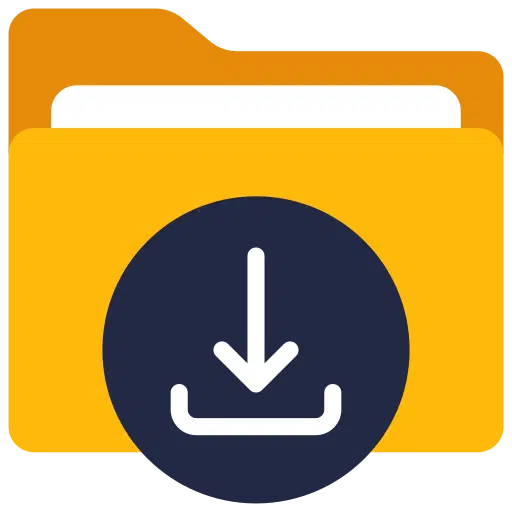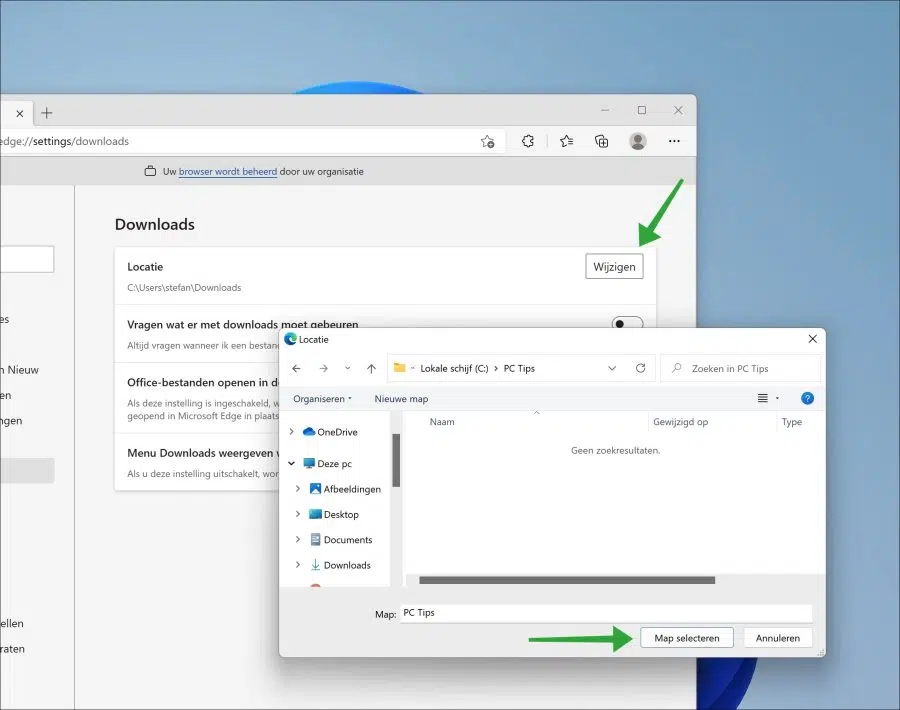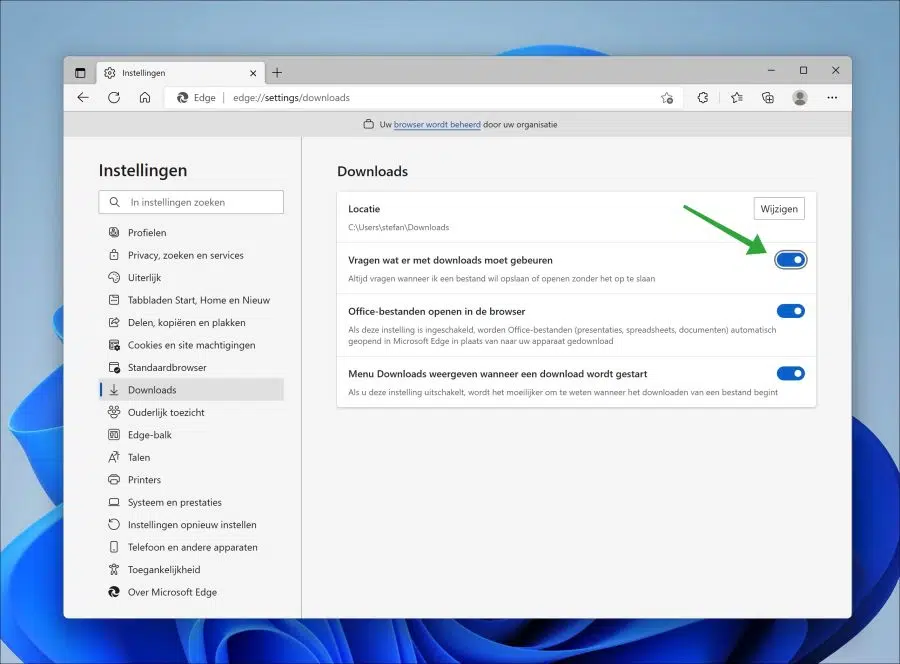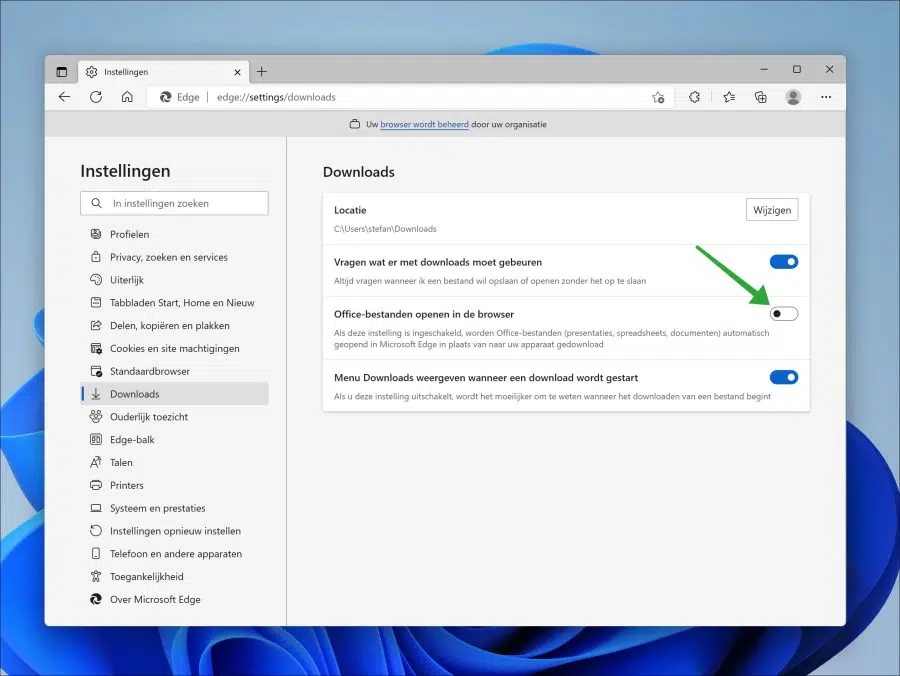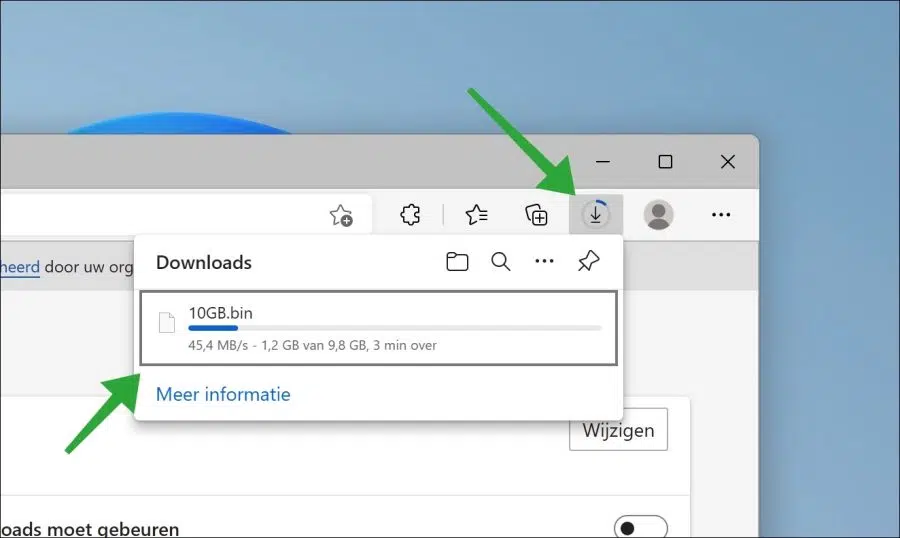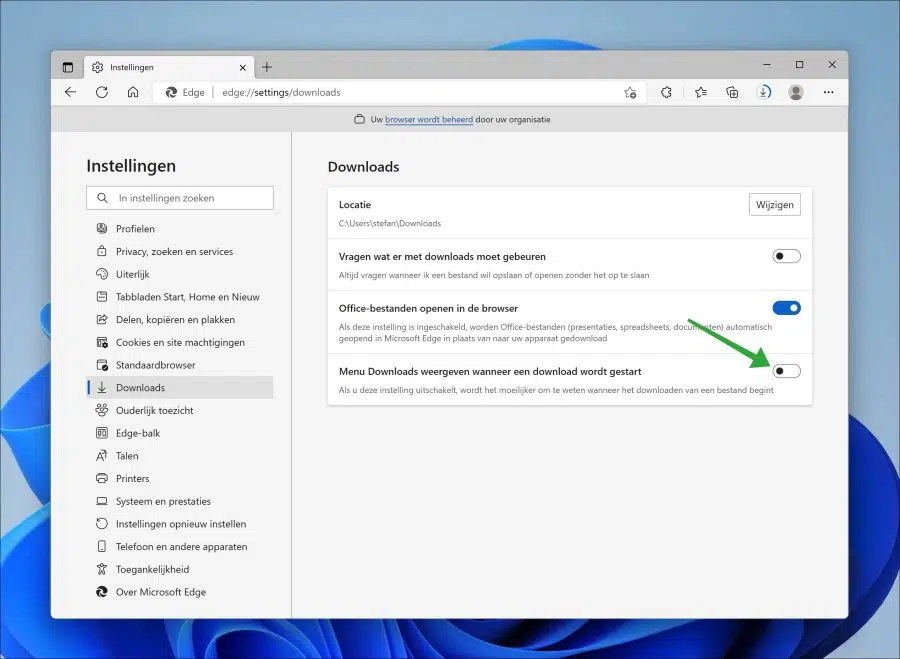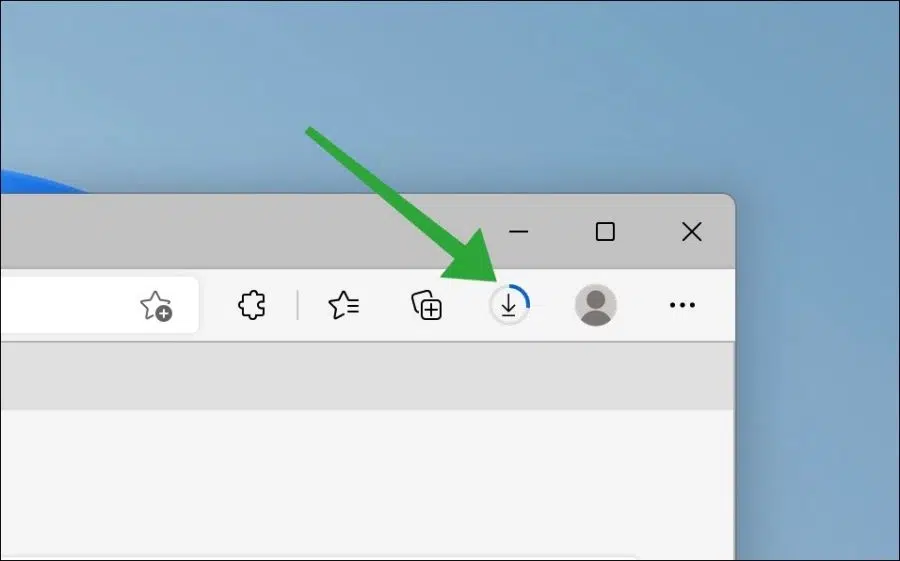Se você baixar um arquivo por meio do navegador Microsoft Edge, os downloads serão salvos automaticamente na pasta “Downloads” pasta no perfil de usuário.
Através das configurações do Microsoft Edge você pode alterar a pasta padrão para downloads de sua preferência. Você também pode alterar as configurações se o Microsoft Edge deve perguntar onde você deseja salvar os downloads no seu computador.
Desta forma você sempre pode selecionar a pasta desejada para um download específico e os downloads não são salvos na pasta padrão.
Alterar o local dos downloads no navegador Microsoft Edge
Alterar local de download
Todos os downloads por meio do navegador Microsoft Edge são armazenados na pasta “downloads” da pasta de perfil. Por exemplo: C:\Usuários\nome do perfil\Downloads\
Para alterar o local padrão para salvar downloads, siga estas etapas.
- Abra o navegador Microsoft Edge.
- No canto superior direito clique no menu.
- No menu clique em “Configurações”.
- Em seguida, clique em “Downloads”.
- Clique no botão “Alterar” na configuração “Local”.
- Selecione um novo local para todos os downloads e confirme clicando no botão “Selecionar pasta”.
Pergunte o que deve ser feito com os downloads
Se você iniciar um download por meio do navegador Microsoft Edge, o download começará imediatamente. O download é então salvo no local da pasta Downloads.
Caso queira salvar os downloads em um local diferente e não colocar todos os downloads na mesma pasta, habilite a opção “perguntar o que fazer com os downloads”. Agora sempre será perguntado onde deseja salvar o download ou o que precisa ser feito e com qual aplicativo deseja abrir o arquivo.
Abra arquivos do Office no navegador
Todos os arquivos relacionados à Microsoft Office, como arquivos do Word, arquivos do Excel ou apresentações do PowerPoint são abertos por padrão no navegador Microsoft Edge.
Se você deseja que o Microsoft Edge não abra esses arquivos no navegador, mas os salve em seu computador, desative a opção “Abrir arquivos do Office no navegador”. Os arquivos do Office agora são baixados para o seu computador e não são mais abertos no navegador Microsoft Edge.
Mostrar menu de downloads quando um download é iniciado
Se você baixar um arquivo através do navegador Microsoft Edge, um “menu de downloads” será aberto. Aqui você verá o download começando ou será perguntado onde deseja salvar o arquivo no seu PC. Você também verá informações sobre a velocidade do download e quanto tempo levará para o download ser concluído.
Abaixo você vê um exemplo, esta é a situação padrão:
Se você desativar a opção “Mostrar menu de downloads quando um download for iniciado” no Microsoft Edge. Então você não verá mais o menu de downloads acima.
Isso é o que você vai ver:
Portanto, nenhum menu de downloads é mais exibido, apenas um ícone no menu. Se você clicar nele, verá o menu de downloads novamente.
Espero que isso tenha ajudado você. Obrigado por ler!
Leia mais:
- Aprimore imagens por meio do navegador Microsoft Edge.
- Jogue o jogo Surf no navegador Microsoft Edge (ovo de Páscoa).
- Oculte ou mostre a barra lateral no navegador Microsoft Edge.
- Problema com o Microsoft Edge? Restaure o Microsoft Edge!
- Desinstale o Microsoft Edge.
- Sempre deixe o Microsoft Edge abrir as últimas guias abertas.